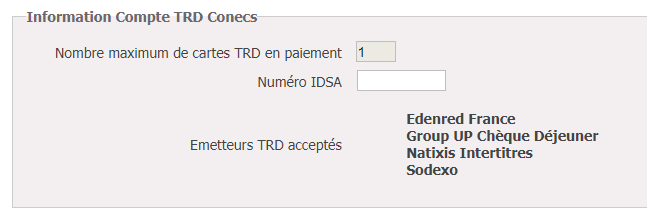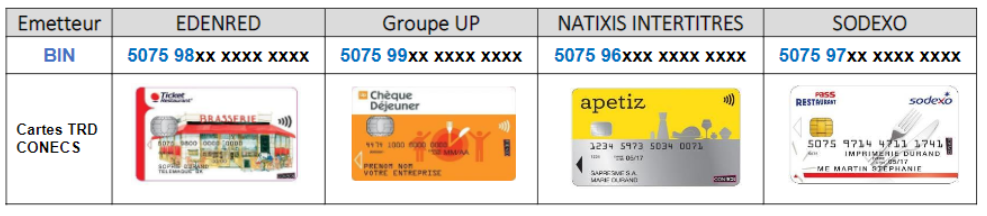Contenu
| Sommaire | ||||
|---|---|---|---|---|
|
Plus d'information
Comment configurer votre compte ?
Vous devez vous rapprocher de votre responsable de compte partenaire pour obtenir les informations nécessaires permettant de configurer votre compte d'homologation et de production sur Payline (Numéro de contrat et éventuellement numéro NLSA).
Une fois votre compte Titre Restaurant créé, vous obtiendrez plusieurs informations nécessaires à l'activation du moyen de paiement Titre Restaurant dans Payline.
Afin de créer le moyen de paiement Titre Restaurant sur Payline, en homologation et en production, rendez-vous sur le centre d’administration dans l’onglet « Configuration » puis « Vos moyens de paiement ». Un écran de recherche s’affiche, cliquez sur le bouton « Nouveau moyen de paiement ».
Le Card code est TRD.
Ecran de création de moyen de paiement 1/2:
Sélectionnez votre point de vente puis le type de moyen de paiement Titre Restaurant .
Cliquez ensuite sur le bouton « Suivant ».
Ecran de création de moyen de paiement 2/2:
Renseigner un libellé, un numéro de contrat de votre choix puis sélectionner votre devise. Cliquez sur le statut « Actif » et renseignez les champs ci-dessous avec les valeurs transmises par le partenaire:
- Numéro de contrat
- Liste des émetteurs
- Numéro IDSA
Vous devez réaliser des transactions tests pour valider le bon fonctionnement en production.
Le code (card_code) du moyen de paiement est : TRD
Lorsque vous validez l'enregistrement du contrat, Payline va confirmer le contrat avec TRD et mettre a jour la liste des émetteurs autorisés pour ce contrat
Comment proposer le paiement par Titre Restaurant à vos clients ?
Une fois le moyen de paiement activé, il vous suffit d'utiliser l'API Webpayment avec la fonction doWebPayment et pour afficher le moyen de paiement en page web et récupérer les informations de paiement avec getWebPaymentDetails.
Enfin, dans le cas où vous souhaitez afficher uniquement les pages de paiement , vous devez renseigner le champ « contractNumber » par que vous avez renseigné lors de la configuration du moyen de paiement.
Les paiements à la commande sont disponibles : renseignez le champ payment.mode à CPT et payment.action à 101.
Toutefois, nous préconisons de mettre en place le paiement différé : payment.mode=DIF et payment.action=101.
Cela permet de décaler automatiquement la date de validation de commande et modifier le montant après la commande en cas de problème de livraison ou de manquant par exemple.
Paiement Complémentaire
Pour proposer un paiement complémentaire, vous devez lister les contrats dans la balise selectedContract avec un contrat ayant l'option fragmented.isCompatible = Y
Éligibilité des produits
Un panier mixte est composé de produits éligibles et non éligibles au paiement TRD, Payline calcule et affiche automatiquement le montant éligible en fonction des catégories des articles de la commande.
L’identification d’un produit éligible se base sur le principe des catégories Payline : tout produit rattaché à la catégorie 170001 ou non catégorisé est considéré comme éligible.
Une demande de paiement qui ne comporte aucun détail du panier est considérée comme entièrement éligible : il n'est donc pas obligatoire de détailler le bloc order.details dans ce cas.
Exemples de cartes avec leurs visuels.
Quelques exemples de cartes.
N.B. : Données fournies à date, non exhaustives et sujettes à évolution.
Les API Ajax, Batch et TPEV ne sont pas disponibles.
Les autres fonctions de l'API ne sont pas disponibles pour ce moyen de paiement.
Paiements différés
Conecs préconise de travailler avec des paiements différés.
Cela permet de s’affranchir des problèmes de remboursements en cas de problèmes à la livraison (car les paiements TRD ne sont pas remboursables).
Pour cela il faut préciser dans le web service d'initialisation (doWebPayment) les paramètres suivants :
payment.mode=DIF
payment.action=100
payment.differedActionDate=date à laquelle le paiement sera validé (maximum J+6)
Payline gère automatiquement la capture à la date indiquée. comme indiquée dans la documentation associée.
Annulation
Tant que la transaction n'est pas validée, il est possible de l'annuler.
Pour cela il est possible de procéder manuellement à l'opération dans le centre d’administration, ou de passer par le webservice doReset.
Comment réaliser des tests ?
Il vous faut obtenir une carte de test auprès de TRD Conecs.
Payline vous informe du résultat d'un paiement via le code retour des messages getWebPaymentDetails et getTransactionDetails.
Lorsque le paiement est accepté, Payline renvoi le code retour à la valeur « 00000 ». Pour un paiement refusé, le code varie en fonction du motif de refus (Par exemple : 04xxx pour une suspicion de fraude).
Pages associées
| Contenu par étiquette | ||||||||||||||||
|---|---|---|---|---|---|---|---|---|---|---|---|---|---|---|---|---|
|